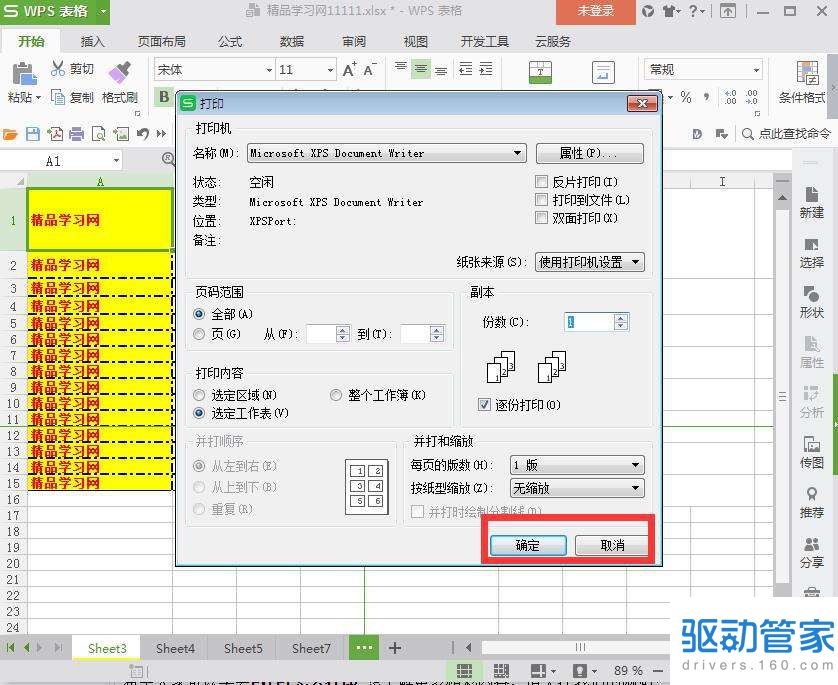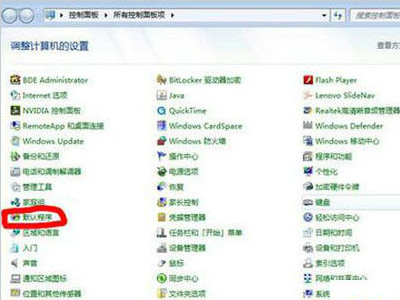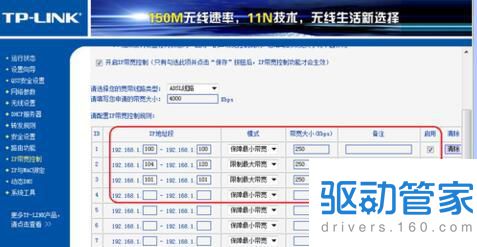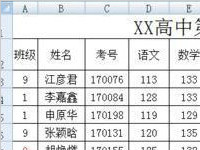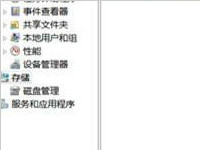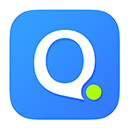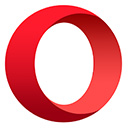Win7如何利用ClearType让文字显示更清晰
Win7文字显示更清晰教程,ClearType不是专门的字体,而是一种显示技术,可以称为“超清晰显示技术”,它是专门为液晶显示器用的,可以大大增强所有文字的显示清晰度(包括中文),这种改善在如 Tablet PC 和便携电脑的移动 PC 的彩色液晶平板显示器和液晶显示屏上非常明显。这项技术在Vista 系统开始就被应用,而在Win7系统里也被默认使用,这对于价格低廉的显示器来说,会让我们看起来与分辨率最精细的显示器一样完美,而在最精细的显示器上看起来就跟打印纸上看起来一样清晰、自然。
在Win7里通过“个性化”可以轻易找到Clear Type 设置,在弹出的“个性化”对话框中我们可以对系统的视觉效果以及声音等进行个性化的修改,单击左侧边栏下部的“显示”按钮,系统弹出下一级选项卡。

在设置ClearType 之前,再说说这个“个性化”,可能很多人都知道,在这里可以设置桌面主题和壁纸,却忽略了其它功能,比如在“显示”里还为我们提供了诸如字体大小,显示亮度,显示分辨率等调节,通过这些细节上的修改同样可以提升整机的显示效果,保护我们的双眼,大家可以根据自己的需要进行修改和调节。看屏幕的左边栏(见下图),这里有一个“调整ClearType文本”,“Clear”技术的相关设置就在这里进行了。单击它,系统自动进入详细设置界面。

如下图所示,首先勾选“启用ClearType”选项,然后单击“下一步”,系统提示将显示器设置为原始分辨率,单击“下一步”此后系统会用对比的形式让我们选择哪个文本看起来更加清晰自然,可以根据自己的主观判断选择适合的文本,并进行下一步,经过几轮对比后,单击“完成”按钮对当前设置进行保留。稍等两秒,你会发现系统文字已经有所改善了。



在这里,我们需要点击“下一步”,共有4步帮助你完成ClearType 设置,只要选择自己认为哪个是最清晰的字体。通过几步,原来看上去显示效果很差的显示器,是不是已经很清晰了,至少它会适用于你的眼睛,不会太疲劳。
-
excel表格在打印的时候怎么只保留数据不要图片?
一个excel表格除了包含大量的数据意外,有时还夹杂着图片,当我们想要将表格打印出来,但同时只想保留数据而不要图片,这该如何设置呢?excel表格打印怎么设置不打印图片?下面我们将会有excel表格不打印图片方法的相关介绍。
详情2017-11-13 08:39:22责编:小Q 来源:驱动管家 人气: -
要想液晶电脑连接WiFi怎么做?液晶电脑连接WiFi的方法
液晶电脑因为显示屏是用液晶制成,显示屏十分清晰而且辐射很弱,深受大家欢迎。相对其他显示屏的笔记本电脑配置无线网络适配器。液晶电脑一般会采用有线连接的方式来连接网络。当然了,液晶电脑也可以通过wifi来
详情2017-12-04 10:53:24责编:小Q 来源:驱动管家 人气: -
win7 iis配置的方法步骤介绍
步骤1、点击开始-------控制面板这个就是打开的控制面板--点击默认程序进入下一步 。步骤2、下一步我们选择程序和功能---再下一步。步骤3、到这里我们选择打开或关闭windows功能。步骤4、到这里我
详情2017-12-13 15:12:28责编:小Q 来源:驱动管家 人气: -
上网太卡?用这个办法教你限制网速
导读:现在对于网络来说,可以说是无处不在。我们的办公还有学习,以及娱乐等处处都离不开网路。尤其是在办公的时候,对于网络的需求是最多的了。公司里有的计算机占用的网速多,那么必定就会让其他的计算机网速变慢。那么如何解决呢?只有限速了。实现在一个局域网内有很多的限制网速的方法,下面小编就来分享一些常用的网络限速方法,以及解除方法,给大家做一个参考。
详情2017-11-28 14:03:30责编:小Q 来源:驱动管家 人气: -
excel如何筛选?excel表格筛选数据方法
随着多元化办公时代的到来,电脑已经成为办公室的主体。所以,掌握办公软件,如Word、Excel、PowerPoint等有着非比寻常的意义。今天,小编为各位带来Excel中数据筛选的介绍,希望能够帮助到各位网友。
详情2017-12-12 11:17:33责编:小Q 来源:驱动管家 人气: -
Mac OS X的F10怎么用
Mac OS X的F10的作用是:可以把目前应用的所有窗口排列起来,移动鼠标可以显示标题。很多软件企业都为Mac开发了专用版本,现在可供Mac使用的软件也很丰富。如微软就为Mac开发了Mac版的Office,Mac版的IE浏览器。
详情2017-12-19 09:27:23责编:小Q 来源:驱动管家 人气: -
关于Win10控制面板的这些快捷键你知道多少?
导语:就目前来讲电脑已经不是什么稀罕物了,虽然前几年的 家电 下乡计划中并没有电脑的参与,但近几年来中国经济的高速发展使得人们渐渐有了对电脑产品的需要,现在的电脑已经在全国范围内普及了。对于电脑的使用,大家应该都会一些吧。但对于电脑中的快捷键您有了解多少呢?而且每一种操作系统的快捷键还略有不同,大家是不是知道呢。 今天小编就来为大家整理介绍一下 win10的控制面板快捷键及快捷键大全 吧。
详情2017-12-15 09:12:36责编:小Q 来源:驱动管家 人气: -
还原win8系统就是这么地简单!win8系统怎么还原
Win8系统的功能要比win7的强大一些,比如说,win8系统进行保护和撤销是不需要进行系统更改的。Win8系统在进行下载安装的时候就会有一个设置,这个设置是为系统创建还原点,这个还原点可以是下载系统之前的某个时间点。很多人的win8出现问题之后就会进行还原,那么我们如何创建还原点进行还原呢?
详情2017-12-14 11:21:08责编:小Q 来源:驱动管家 人气: -
怎么在excel表格中隔行插入列数呢?
在excel中怎么隔行插入多列?在excel中隔行插入多列用法也很普遍,那如何操作呢?我们来学习一下。步骤打开excel文件,找到要插入多列的表格内容。首先在名字上方插入一行,右键-插入-整行即可。
详情2017-11-13 15:58:41责编:小Q 来源:驱动管家 人气: -
win7硬盘分区的方法是什么?硬盘分区怎么加密
通常买回来的电脑中,一般只有两个硬盘分区,通常为C盘和D盘。对于一些有非常好的管理和收纳习惯的用户而言,两个硬盘分区实在是不够。那么这时候,我们就要学会自己给硬盘进行分区。同时对于文件的安全,给硬盘分区加密也是一个逐渐的趋势。那么接下来,小编就以windows7系统为例,教大家如何给硬盘进行分区以及硬盘分区进行设密的操作吧。
详情2017-12-14 08:56:33责编:小Q 来源:驱动管家 人气:
- Mac OS X的显示器颜色控制条怎么用
- 苹果软件漏洞近期频现,营销总监称正“自我反省”
- 从火星生命到火星殖民:那些希望与担忧
- caj文件怎么打开
- 微信也有热门话题啦!微信一大波新功能曝光
- 教你快速解决华硕S200E系列电脑无法开机的问题
- 宏碁笔记本怎么重装android操作系统?
- 宏碁笔记本在显示图像时无法全屏显示应该怎么解决
- 2017年大学英语四六级考试结束,考生神翻译亮了
- 视频社交渐成四不像模式,陌陌抓错了救命稻草
- 有什么方法可以延长华硕UX21E系列电脑的电池使用时间
- 宏碁笔记本无法进入待机模式的原因是什么?怎么解决
- 电脑系统文件损坏怎么办
- Linux怎么用这么多内存
- 专访李斌:新造车公司很多,蔚来是第一家量产交付的
- 永辉超市:未来12个月内,腾讯无继续增持计划
- 电脑搜不到无线网络怎么办
- Mac OS X的F10怎么用
- 制造工艺是什么意思?CPU和GPU制造工艺各指什么?
- 还能这么玩?魔趣ROM上线指纹快捷方式功能